Instagramの投稿をカスタマイズするためのクールな方法はたくさんあるので、見失いがちです。ストーリーに音楽を追加することも、その方法の1つにすぎません。 Instagram自体から、またはShazam、SoundCloud、Spotifyなどのお気に入りのストリーミングサービスから、いくつかの方法で音楽を追加できます。
外部アプリを使用して曲をストーリーに投稿すると、曲全体が独自のアイテムとして共有されます(写真のように) ストーリーに追加できます)–ストーリーの視聴者がフォローできる、問題のアプリへの便利なバックリンクが含まれます。 Instagramの音楽機能を使用すると、代わりに自分の画像や動画に追加できるステッカーを入手できます
お気に入りの曲を投稿に追加する方法は次のとおりです。
- インスタグラム
Instagramから直接音楽を追加するには、YourStoryアイコンからストーリーを開始するだけです。 写真を選択するか、ビデオを撮影し、フィルターや効果などを追加します。準備ができたら、画面上部のステッカーアイコンをタップします。
ヒント:一部のデバイスには音楽を追加するオプションが表示されません。これは、Instagramがしばらく更新されていないか、特定のデバイスがサポートされていないか、バグが原因である可能性があります。 音楽機能を使用する前に、アプリが最新であることを確認してください。

ストーリーにさまざまな種類のステッカーを追加するオプションがあります。「音楽」というラベルの付いたステッカーを見つけると、 オプションのリストを表示–ジャンル、ムードで並べ替えたり、最も人気のあるものを選択したりできます–何でも 好む。
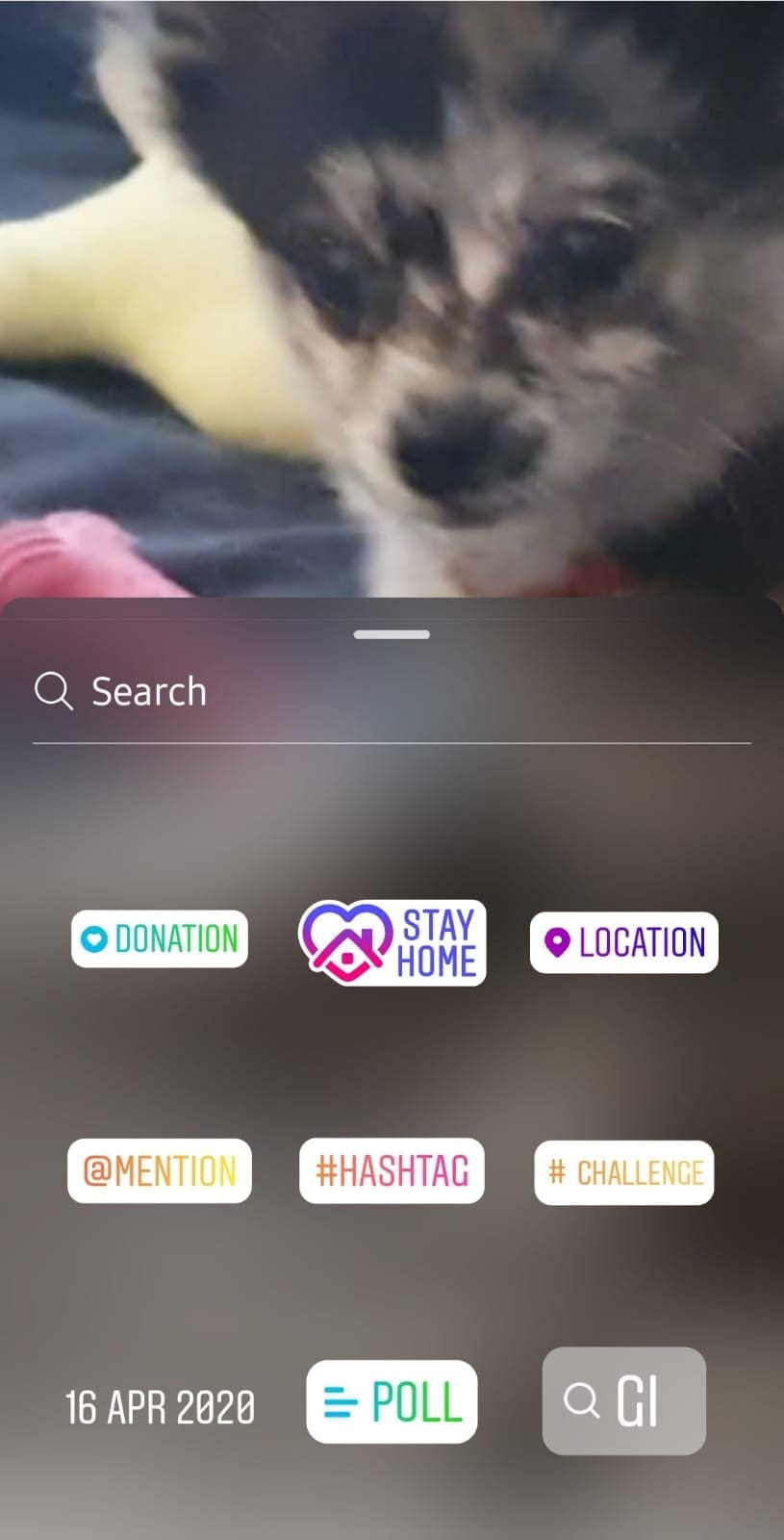
ヒント:[再生]ボタンを使用して曲のクリップを聞いて、本当に気に入っているかどうかを確認できます。
選択に満足したら、使用する曲をタップします。 ストーリーが画像の場合、クリップは15秒の音楽に制限されます。 動画の場合は、動画が続く限り続きます。 スライダーバーを使用して、曲のどの部分を再生するかを選択します。
これが完了すると、[完了]ボタンをタップすると、ストーリーに音楽ステッカーが追加されます。 次に、他のステッカーと同じように、移動したり、サイズを変更したり、ひねったりすることができます。 好きな場所に置いてください。
- Spotify
InstagramのストーリーにSpotifyの曲を追加するには、携帯電話にアプリをインストールする必要があります。 それを開き、共有したい曲を選択して、共有オプションをタップします。 そこにあるオプションの中に、Instagramストーリー用のオプションがあります。
タップすると、Instagramのストーリーが表示され、投稿する前にステッカーやテキストなどのさまざまなものを追加できます。 画像として、曲を選んだアルバムのカバーアートが常に表示されます。
- SoundCloud
ストーリーに曲を共有するには、SoundCloudアプリが必要です。 それを開き、追加する曲を選択して、下部にある共有オプションを見つけます。 それをタップして、[Instagramストーリーに共有]を選択します。 曲とその背景画像がアプリにインポートされ、ストーリーに直接移動します。ここで、テキストやステッカーなどを追加してから公開できます。
- シャザム
Shazamからストーリーに曲を共有できるようにするには、Shazamアプリをインストールする必要があります。 アプリを開いて、そこで聞いている曲をShazamするか、ライブラリから1つ選択します。 どちらを選択しても、オプションを使用して[共有]ボタンを表示します。 そこには、Instagramストーリーのオプションがあります。
タップすると、曲とカバーアートがInstagramのストーリーセクションにインポートされます。 次に、他の画像と同じように、ステッカーやテキストなどを追加できます。 終わったら、ストーリーに曲を投稿してください。